Författare:
Florence Bailey
Skapelsedatum:
27 Mars 2021
Uppdatera Datum:
17 Maj 2024
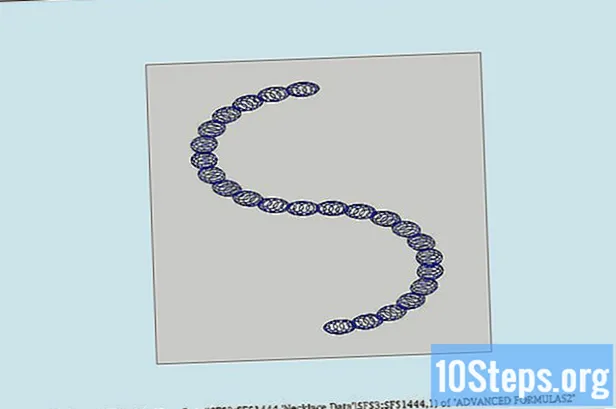
Innehåll
I den här artikeln lär du dig hur du skapar "S-kurvan" och bilden nedan och de dussintals variationer som filen tillåter.
Steg
Del 1 av 3: Användbar vägledning
- Använd hjälpartiklar när du fortsätter med den här handledningen:
- Leta efter artiklar relaterade till Excel-formler, geometrisk och / eller trigonometrisk konst, och grafer / diagram och algebraiska formler.
- För mer konstgrafik kanske du också vill se flera Excel-kalkylblad och diagram där Trigonometri, Geometri och Calculus har förvandlats till konst.
Del 2 av 3: Självstudien


Den här boken bygger på de framsteg som gjorts i en annan artikel och det skulle vara bra att bara kopiera den här filen och ändra den. En grundläggande förståelse för designprinciper, till exempel vad som händer med en kurva när någon lägger till den när den multipliceras, skulle dock vara användbar - så att starta en ny kan också vara en bra idé. Här läggs en grundjustering till Garthwaite Curve. Denna justering är lite komplicerad, men användaren uppmuntras att ersätta sina egna värden och observera effekterna av detta.
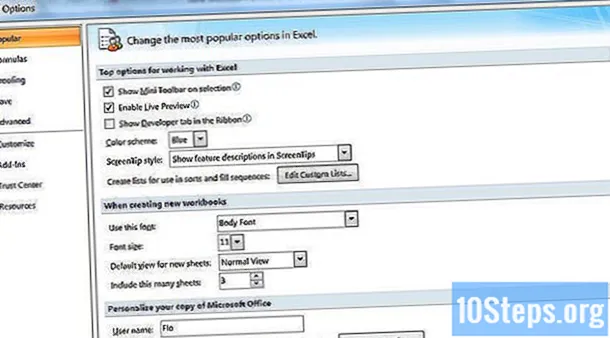
Konfigurera inställningar. Öppna Inställningar från Excel-menyn. Rekommenderade inställningar: Ställ in Allmänt till R1C1 och visa de 10 senaste dokumenten; Redigera - ställ in alla alternativ från Topo till markerat, förutom Konvertera datumsystem automatiskt. Visa antalet decimaler = i armar (heltal är att föredra), Bevara datavisning och ställ in 30 för 21-talssnitt; Visa - visa formelfältet och statusfältet, markera för kommentarer och alla objekt, visa rutnät och alla rutor nedanför i automatiskt eller kryssat; Diagram - visa diagramnamn och datamarkörer vid markören. Låt resten vara okontrollerade. Beräkning - Beräkna automatiskt innan du sparar, maximal förändring, 000.000.000.000,01 utan komma om du gör många målsökningar och sparar värden från externa länkar och använder 1904-systemet; Felkontroll - kontrollera alla; Spara - spara förhandsgranskningen med nya filer och Spara Autogravador efter 5 minuter; Tejp - alla markerade utom Dölj grupp- och utvecklartitlar.
: Skapa en kopia av databladet för och byta namn på variablerna AdjX till AdjX1 och AdjY till AdjY1 och ange namnet för att skapa dina kolumner och ersätt namnen på de nya variablerna i kolumnen med formlerna E och F (som också kommer att ändras - se nedan) och se ändringarna i kolumnerna G och H nedan, eller Skapa de definierade variablerna i den övre delen av databladet enligt följande:- Skriv AROWS i cell A1 och 1439 i cell A2. Ange namn Definiera namn AROWS i cellen $ A $ 2.
- Skriv FABRIK i cell C1 och -.25 i cell C2. Ange namn Definiera namn FABRIK i cellen $ C $ 2.
- Skriv GM i cell D1 och utan mellanslag 0,618 033 988 749 895 i cell D2. Ange namn Definiera namn GM i cell $ D $ 2.
- Skriv Adj1 i cell G1 och 0 i cell G2.
- Skriv Adj2 i cell H1 och 0 i cell H2.
- Välj cellerna A2, C2, D2, G2 och H2 och formatera cellgränserna med svart kontur. Välj cellområdet A1: H2 och rikta in det horisontella mitten.

Det vore en bra idé att infoga en ny kommentar till de ursprungliga värdena och formlerna i databladet, så att renormaliseringen är bara några steg bort. Avslutad.
Tips
- Nästa artikel kommer att finnas i det andra halsbandet, om möjligt - en del av källdata kan försvinna permanent:
s + s = x
s 's upprätt x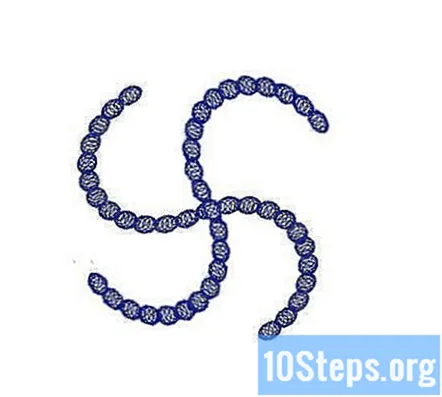
- n.b.
Varningar
- FEL: Om det finns fel eller felvärden, antingen på grund av ett ofullständigt kalkylblad och behöver ytterligare poster eller referenstabeller för kritiska variabler eller så kan det finnas ett fel någonstans längs linjen. Om instruktionerna har slutförts och det fortfarande finns fel väljer du den cell som har det felvärde som är längst till vänster och högst. Leta efter ett stavfel i en stängd formel eller parentes. Eventuellt är ett definierat namn fel - de måste placeras i formeln exakt som de definierades. Gör ett ange namn för att kontrollera. Om det finns ett # DIV / 0! -Fel har inte exemplet det, så leta efter en variabel som på något sätt kanske inte fylls med ett värde. Hur som helst, vad du behöver göra är att välja cellen med felet och efter att ha kontrollerat alla typiska fel använder du Precedent Tracking och / eller Fel Tracking Audit Tools. Om korrigering av alla fel uppe till vänster till vänster inte korrigerar resten av dina fel i kalkylbladet kan du behöva göra det på det hårda sättet, nedifrån och upp och sedan från höger till vänster detta är det långsamma men säkraste sättet att korrigera alla fel.
- Dessutom kommer fel i grafdata sannolikt att representeras som nollor. Detta kan vara acceptabelt eller till och med önskvärt. Men om för många linjer (eller kurvor) returnerar 0, kan detta indikera ett logiskt fel i datan - eller för många små värden och då kanske det är nödvändigt att ändra storlek på grafen för att inspektera de horisontella och vertikala axlarna och ändra dem till noll i problemet. För muspekaren över eller klicka på en datamarkör i serien och sök sedan i lämplig kolumn efter värde för det värdet och identifiera dess förekomster.


